
Laatst geupdate op

PIP is de pakketbeheertool voor Python. Als je het op een Mac wilt gebruiken, moet je het installeren. Hier is hoe.
PIP is de pakketbeheertool voor Python-bibliotheken. Als je Python op je Mac gebruikt om applicaties te maken, moet je PIP installeren om deze bibliotheken en softwarepakketten gemakkelijk te installeren en te gebruiken.
Ervan uitgaande dat je Python al geïnstalleerd, moet u mogelijk PIP installeren of bijwerken. Er zijn een paar manieren om dit te doen, afhankelijk van uw risiconiveau.
Als je PIP op een Mac wilt installeren, volg dan de stappen die we hieronder hebben beschreven.
De Zorgpip-methode gebruiken om PIP op Mac te installeren voor Python 3
Als je Python 3.4 of hoger gebruikt, kun je de zorgen voor pip opdracht. Dit is de officiële methode voor het installeren van PIP in Python en biedt een veilige methode om de applicatie te installeren (indien nodig).
Om PIP te installeren met behulp van assurancepip:
- Open de Mac Terminal app via het Launchpad.
- Typ in de Terminal python -m zorgen voor pip of python3 -m zorgen voor pip en druk op Binnenkomen.
- Als PIP ontbreekt, zorgen voor pip zal PIP installeren. Volg eventuele aanvullende instructies op het scherm om dit proces te voltooien.
- Als u PIP wilt upgraden, typt u python -m zorgpip -upgrade of python3 -m zorgpip –upgrade in plaats van.
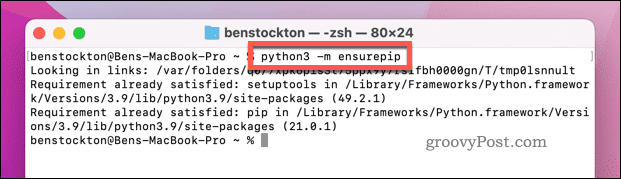
Het PIP-installatiescript gebruiken op Mac voor Python 3
Een alternatieve methode voor het installeren van PIP op Mac is om: gebruik het PIP-installatiescript (get-pip.py). Dit is alleen beschikbaar voor gebruikers van Python 3.
Opmerking: Dit script is veilig in gebruik, maar we raden altijd aan om voorzichtig te zijn met het toestaan van een online script op uw Mac. Je zou moeten enkel en alleen gebruik dit PIP-installatiescript als u zich bewust bent van de risico's en graag door wilt gaan. Gebruik anders een van de andere methoden.
Om het get-pip-script te gebruiken om PIP op Mac te installeren:
- Open de Terminal app via het Launchpad.
- Typ in de Terminal krullen https://bootstrap.pypa.io/get-pip.py -o get-pip.py en druk op Binnenkomen.
- Toestaan krullen tijd om het script op je Mac te downloaden.
- Als het klaar is, typt u python3 get-pip.py en druk op Binnenkomen.
- Geef de installatie de tijd om te voltooien.
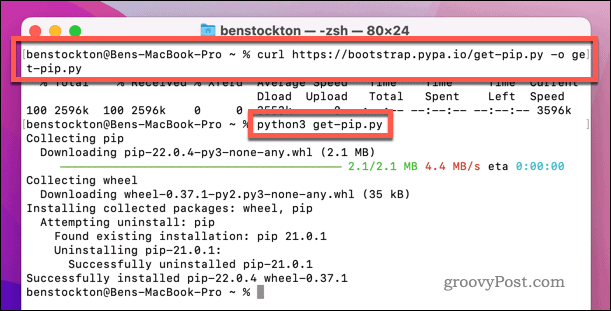
Homebrew gebruiken om PIP op Mac te installeren
Als u een eenvoudigere manier wilt om PIP te installeren, kunt u: gebruik Homebrew om het te doen. Homebrew is een open-source pakketbeheerder van derden voor je Mac. Hiermee kunt u snel apps installeren via de Terminal-app, inclusief PIP.
Voordat u verder gaat, moet u ervoor zorgen dat: installeer Homebrew op je Mac.
Homebrew gebruiken om PIP op een Mac te installeren:
- Open de Terminal app via het Launchpad-menu.
- Typ in het Terminal-venster brew installeer python en druk op Binnenkomen.
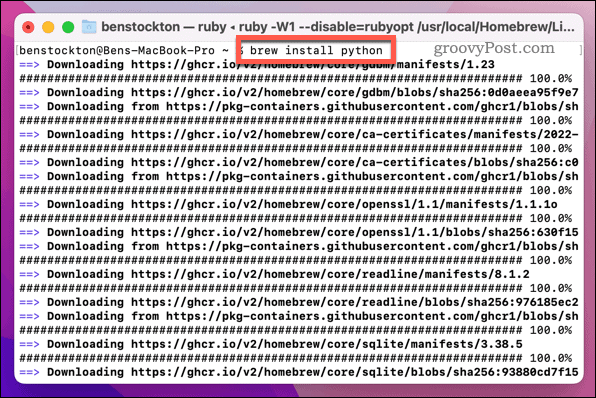
- Homebrew installeert de nieuwste versie van Python (inclusief PIP). Geef het de tijd om het te voltooien.
- Om uw PIP-installatie te voltooien, typt u brouwen ontkoppel python && brouwen link python en druk op Binnenkomen.
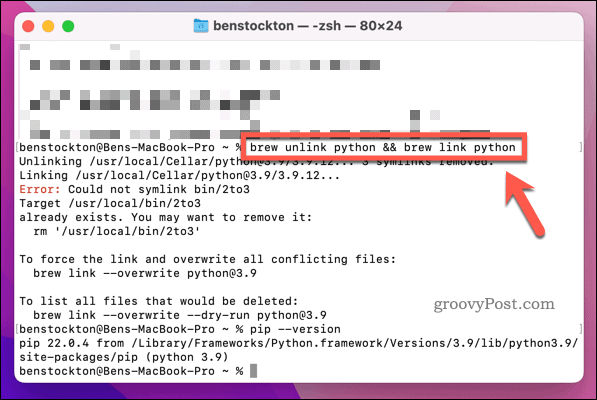
Hoe u uw PIP-versie op een Mac kunt controleren
Heeft u onlangs uw Python-installatie bijgewerkt en wilt u controleren of uw versie van PIP up-to-date is? Gelukkig kunt u snel uw versie van PIP controleren met behulp van de Terminal-app.
U kunt deze opdracht ook uitvoeren om te controleren of PIP correct op uw Mac is geïnstalleerd.
Om uw PIP-versie op een Mac te controleren:
- Open de Terminal-app.
- Typ in de Terminal pip –versie en druk op Binnenkomen.
- U kunt ook typen python3 -m pip –versie en druk op Binnenkomen.
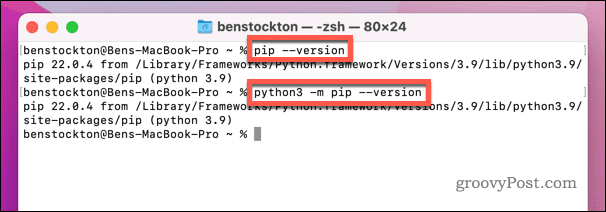
Hoe PIP op een Mac te updaten
macOS wordt geleverd met een verouderde versie van Python. Als je een nieuwere versie hebt bijgewerkt, heb je mogelijk een oudere versie van PIP. Mogelijk moet u PIP ook upgraden als u uw versie van Python later bijwerkt.
PIP bijwerken op een Mac:
- Open de Terminal-app.
- Typ in de Terminal python3 -m pip install –upgrade pip en druk op Binnenkomen.
- Wacht tot de opdracht is voltooid. Als de nieuwste versie is geïnstalleerd, retourneert PIP a eis al voldaan bericht.
- Om te controleren of de update is gelukt, typt u pip –versie en druk op Binnenkomen.
- Als de PIP-versie niet is gewijzigd, herhaalt u de bovenstaande stappen.
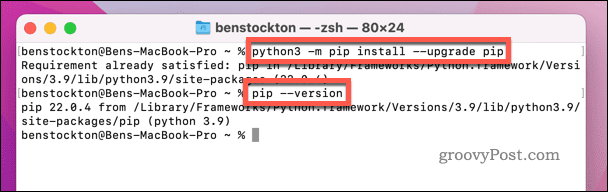
Python gebruiken op macOS
Als je de bovenstaande stappen correct hebt gevolgd, zou je PIP voor Python snel op een Mac moeten kunnen installeren. U kunt het dan gebruiken om externe pakketten en Python-bibliotheken te installeren vanuit de officiële PyPI-repository.
Python gebruiken in de macOS Terminal-app? Misschien wil je deze proberen nuttige Mac Terminal-opdrachten De volgende.
Hoe u uw productsleutel voor Windows 11 kunt vinden
Als u uw productsleutel voor Windows 11 moet overdragen of alleen nodig hebt om een schone installatie van het besturingssysteem uit te voeren,...
Hoe de cache, cookies en browsegeschiedenis van Google Chrome te wissen
Chrome doet uitstekend werk door uw browsegeschiedenis, cachegeheugen en cookies op te slaan om uw browserprestaties online te optimaliseren. Haar is hoe te...
Prijsvergelijking in de winkel: hoe u online prijzen kunt krijgen terwijl u in de winkel winkelt
Kopen in de winkel betekent niet dat je hogere prijzen moet betalen. Dankzij prijsaanpassingsgaranties kunt u online kortingen krijgen tijdens het winkelen in...
Een Disney Plus-abonnement cadeau doen met een digitale cadeaukaart
Als je van Disney Plus hebt genoten en het met anderen wilt delen, kun je als volgt een Disney+ Gift-abonnement kopen voor...


